קיצורי מקשים הם נקודת מכירה חזקה עבורכל אפליקציה. לחלק מהאפליקציות העשירות ביותר עם קיצורי מקשים. לעתים קרובות, ככל שהאפליקציה מורכבת יותר, כך קיצורי מקשים הם חיוניים יותר. קח דוגמה פוטושופ ואילוסטרייטור. לשתי האפליקציות יש המון כלים ותוכלו להפעיל את רוב הכלים באמצעות קיצור מקשים. יישומים המאפשרים לך להתאים אישית את קיצורי המקשים טובים אפילו יותר. בעוד שאפליקציות רבות תומכות בקיצורי מקשים, הן לא מגיעות עם קיצור דרך למקלדת. אנשים שרוצים להפעיל אפליקציית Windows עם קיצור מקשים חושבים שהם צריכים משגר כדי לעשות זאת. Windows למעשה מאפשר לך להגדיר קיצור דרך למקלדת להפעלת אפליקציות.
זה עובד ב- Windows 7, 8 / 8.1 ו- 10. זה כנראה יעבוד גם ב- Windows XP וב- Vista. לאלה במערכת Windows 8 / 8.1 ו- Windows 10, זה עובד הן עבור יישומי שולחן העבודה והן עבור יישומי UWP.
יישומי שולחן עבודה
אם ברצונך להפעיל אפליקציית שולחן עבודה של Windows באמצעותקיצור דרך למקלדת, ראשית אתה זקוק לקובץ EXE של היישום או לקיצור דרך ליישום בשולחן העבודה. לחץ באמצעות לחצן העכבר הימני על EXE או על קיצור הדרך ובחר מאפיינים מתפריט ההקשר. יש כאן שדה מקשי קיצור, לחץ בתוכו והקליט קיצור דרך. לחץ על 'הגש מועמדות וסיימת.

אפליקציות UWP
אתה לא יכול למצוא את EXE עבור אפליקציות UWP כך שישצעד נוסף נוסף הכרוך בכך אם ברצונך להפעיל UWP. פתח את תפריט הכוכבים ועבור לרשימת האפליקציות. לחץ וגרור את היישום שאליו תרצה ליצור קיצור דרך ושחרר אותו לשולחן העבודה שלך.
השאר זהה; לחץ באמצעות לחצן העכבר הימני על קיצור הדרך ליישום UWP ובחר 'מאפיינים'. עבור לכרטיסייה קיצור דרך ולחץ בתוך שדה מקש הקיצור. הקלט את קיצור הדרך, לחץ על החל וסיימת.
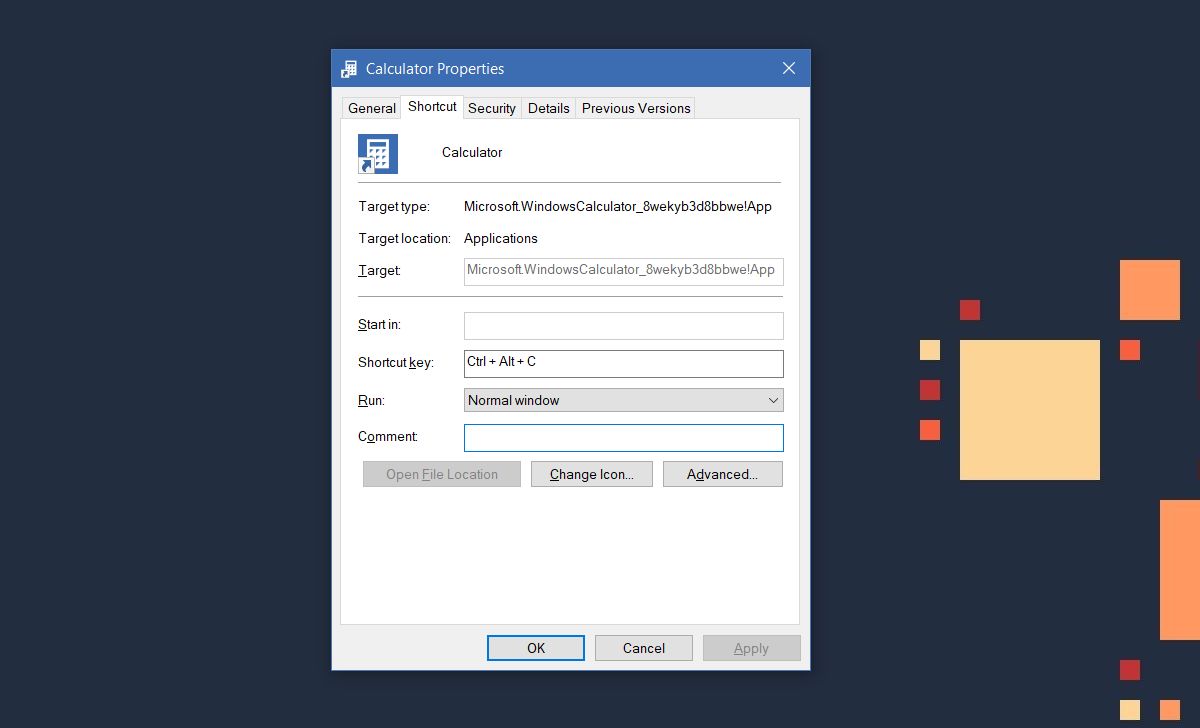
הקלטת קיצורי מקשים
ישנן כמה מגבלות למקלדתקיצורי דרך שתוכל להקליט לצורך הפעלת אפליקציה. קיצור המקשים תמיד יכלול את מקשי שינוי Ctrl + Alt. אתה יכול להתאים אותו לכל אות במקלדת שלך, או עם כל מקש מספר במקלדת שלך. אם אתה מזווג מקש מספר בלוח המספרים שלך, קיצור המקשים יכלול רק את מקש השינוי Ctrl. עבור אותיות אתה צריך להשתמש ב- Ctrl והן ב- Alt. אין דרך לעקוף את זה. בנוסף, אינך יכול להשתמש במקש Windows בעת הקלטת קיצורי דרך.
קיצורי מקשים אלה הם אוניברסליים. ללא קשר לאפליקציה בה אתה עובד כרגע, לחיצה על אחד מקיצורי הדרך האלה תפעיל את האפליקציה. החריג היחיד הוא אם אתה משתמש באפליקציה במצב מסך מלא. לדוגמה, אם יש לך סרטון YouTube פתוח ב- Chrome ואתה צופה בו במסך מלא, לחיצה על קיצור המקשים לאפליקציה לא תפעיל אותו.













הערות